Mijn tip gaat over het herinstalleren van Windows 11, mét behoud van je persoonlijke bestanden én je geïnstalleerde programma’s.
Jan de Jong
Mijn tip gaat over het herinstalleren van Windows 11, mét behoud van je persoonlijke bestanden én je geïnstalleerde programma’s, ook wanneer die niet van Microsoft afkomstig zijn.
Stap 1. Download de Windows Media Creation Tool van de officiële website van Microsoft en maak er een ISO-installatiebestand mee.
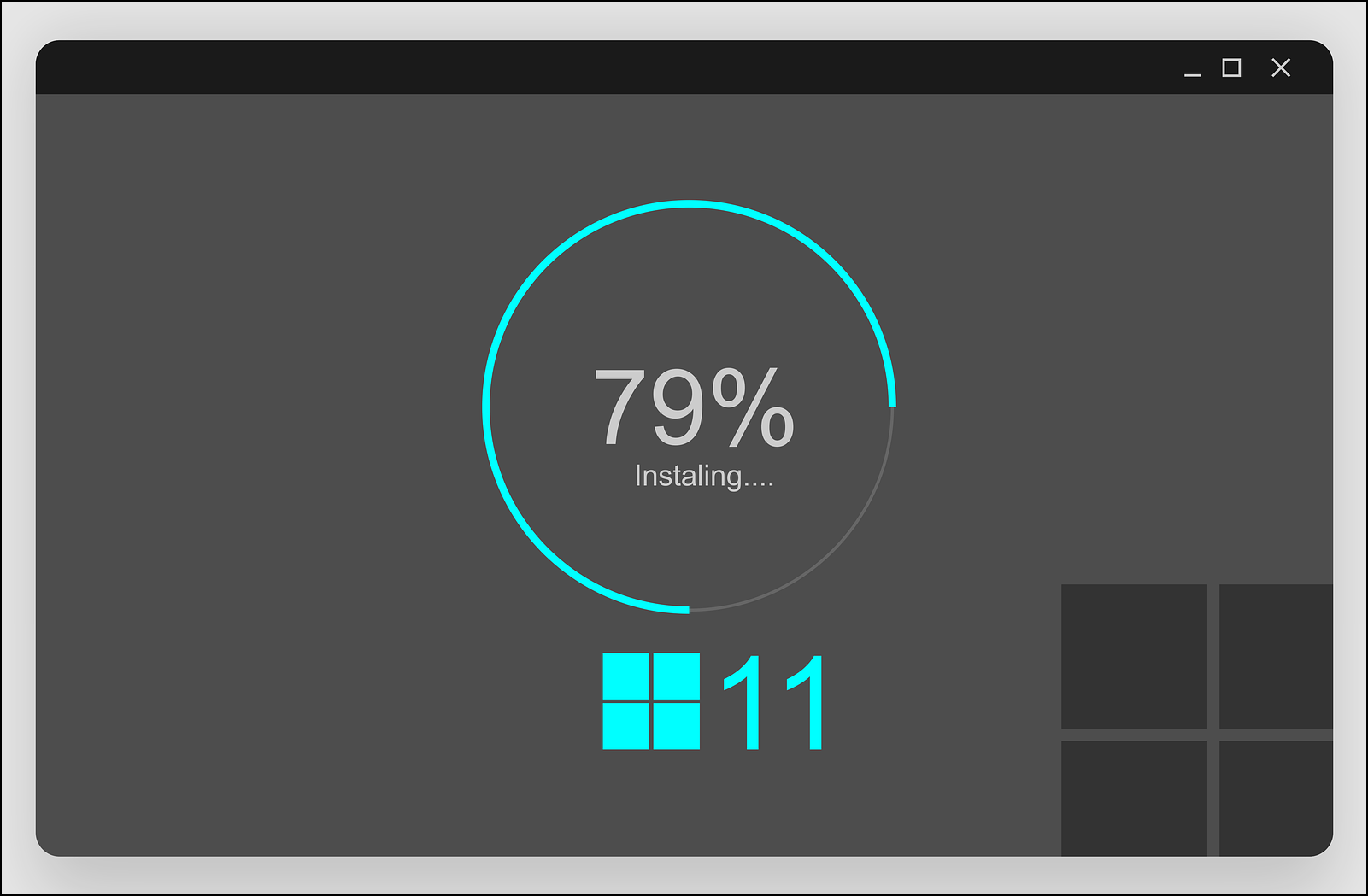
Stap 2. Open het ISO-bestand. Dubbelklik in de hoofdmap om het bestand Setup.exe uit te voeren.
Stap 3. Wanneer het installatievenster van Windows 11 verschijnt, klikt je op Volgende om door te gaan. Dan start deze setup-app en bereidt iets voor.
Stap 4. Lees de toepasselijke kennisgevingen en licentievoorwaarden en klik vervolgens op Accepteren om verder te gaan.
Stap 5. Je ziet een pop-upvenster, selecteer Persoonlijke bestanden en apps behouden en klik op Volgende.
Stap 6. Er verschijnt een nieuw venster, waarin aangegeven staat wat je wilt behouden. Klikt nu op de knop Installeren om Windows 11 opnieuw te installeren. Als je het type bestanden dat je wilt behouden wilt wijzigen, klikt je op Wijzigen wat je wilt behouden.
De computer zal verschillende keren opnieuw opstarten om Windows 11 te vernieuwen zonder programma’s en gegevens te verliezen. Hierdoor zal de installatie langer duren dan een gebruikelijke reset.
